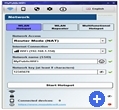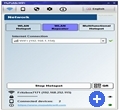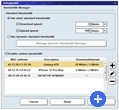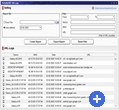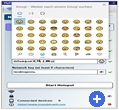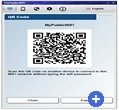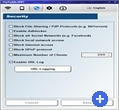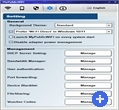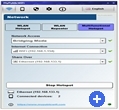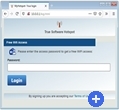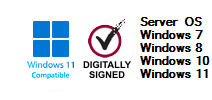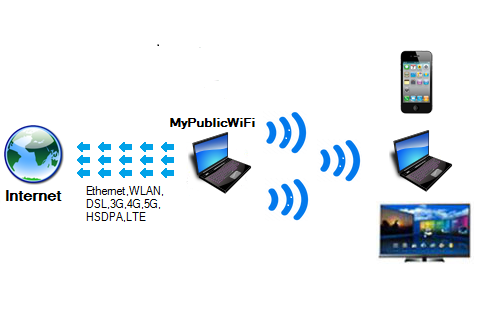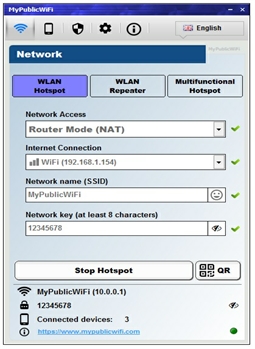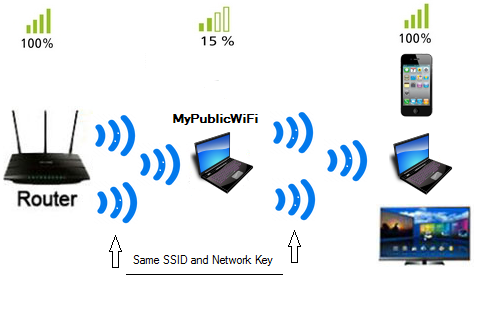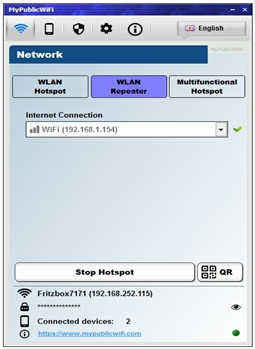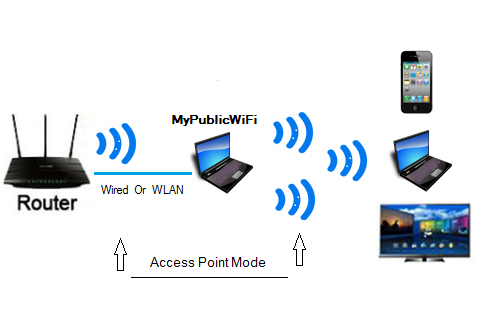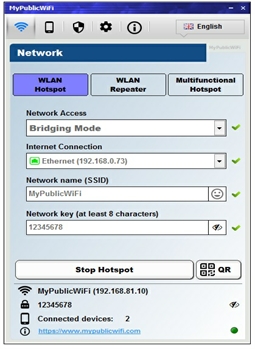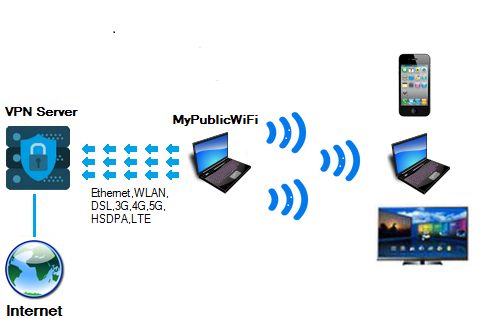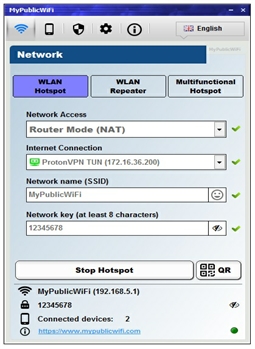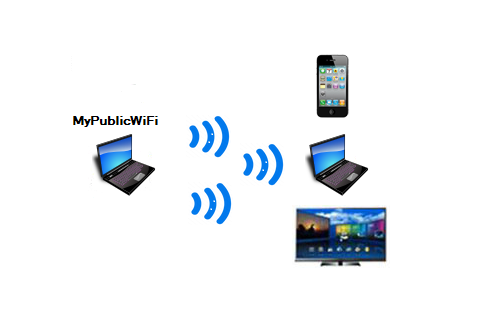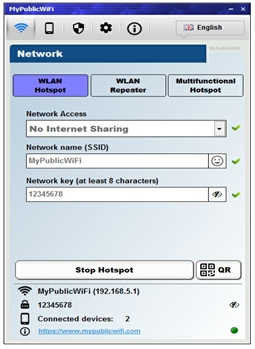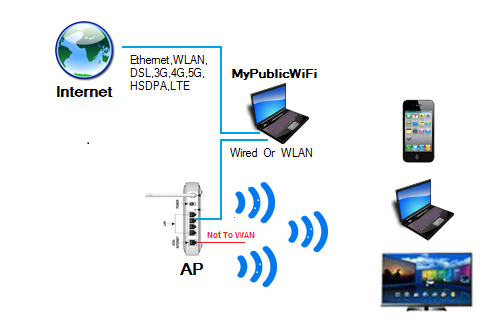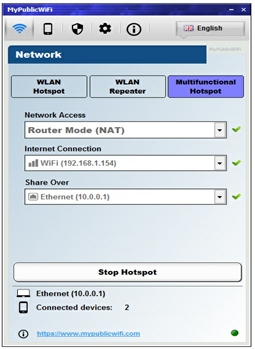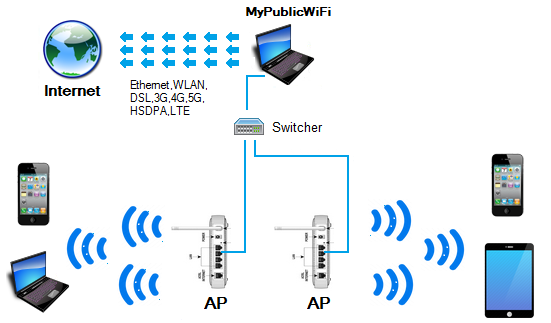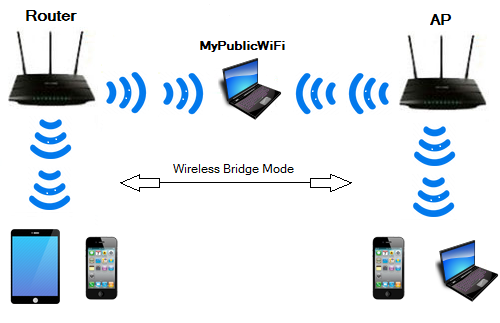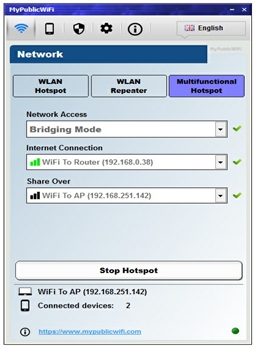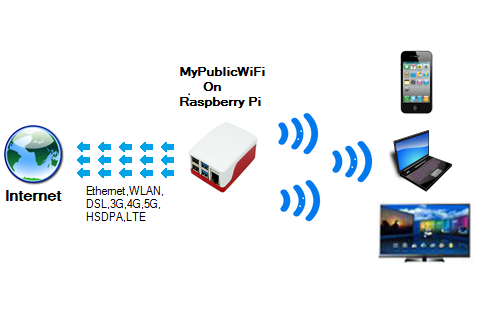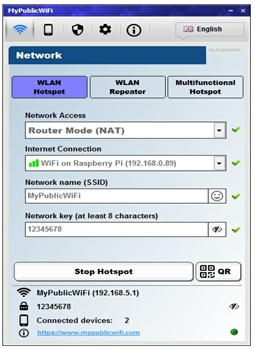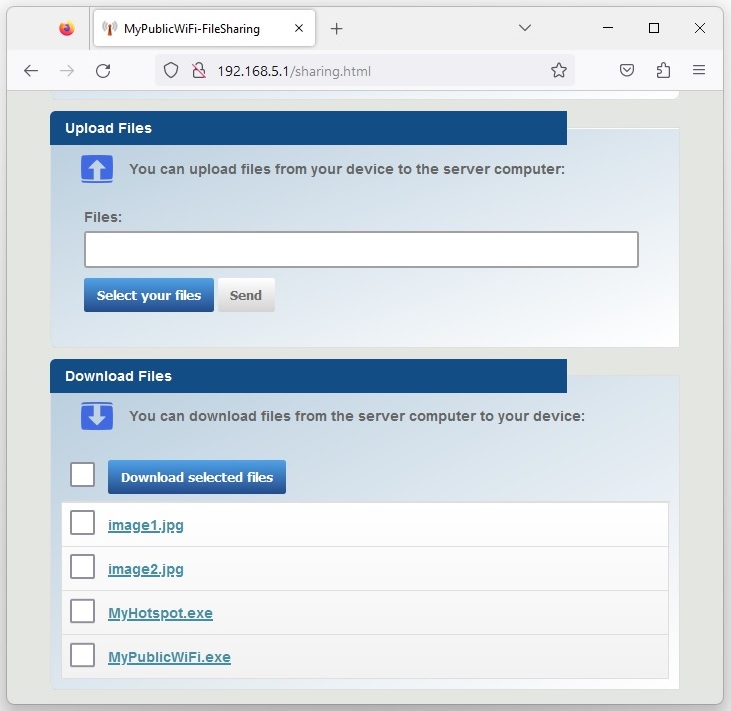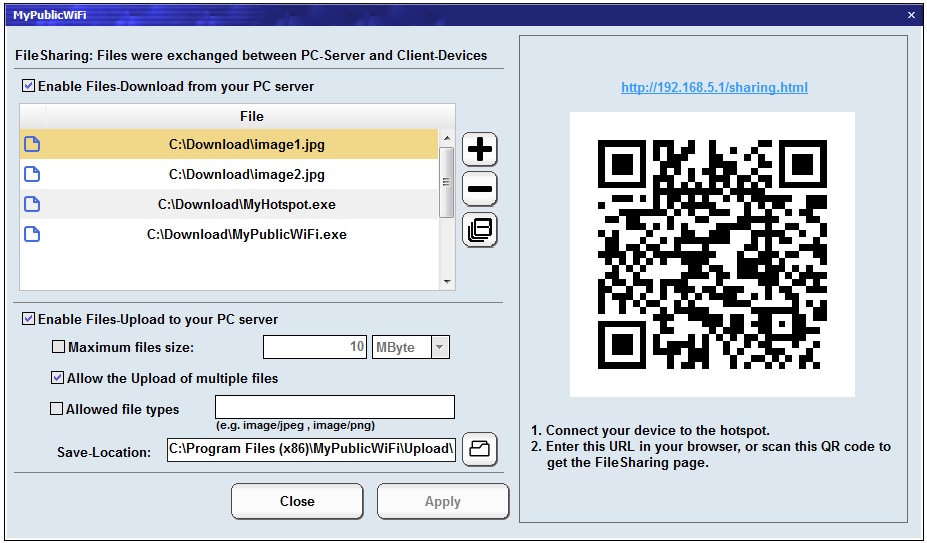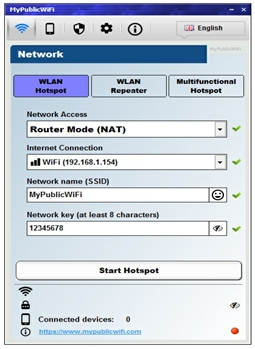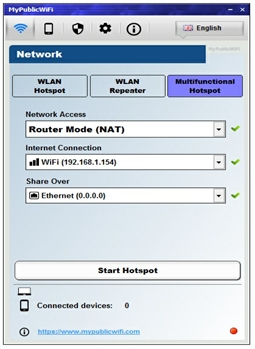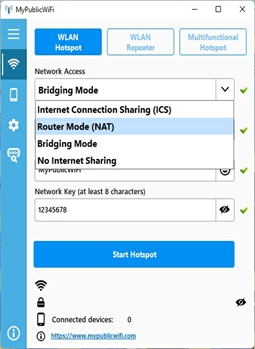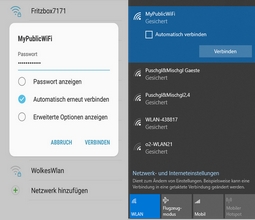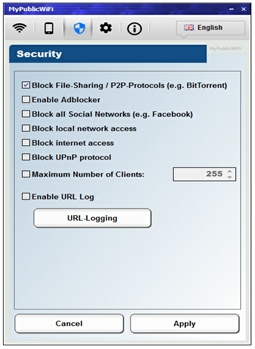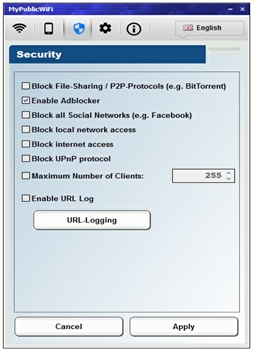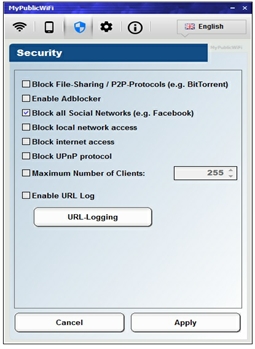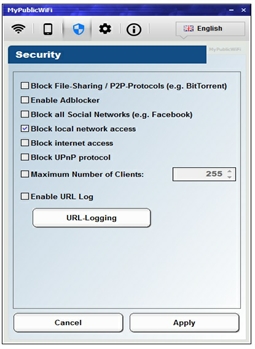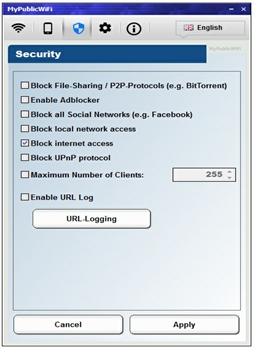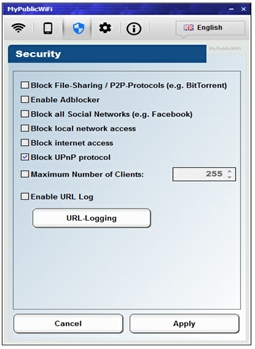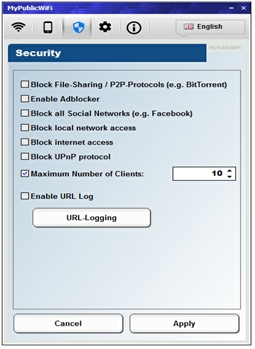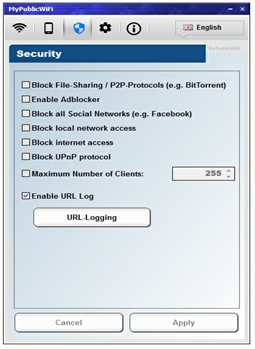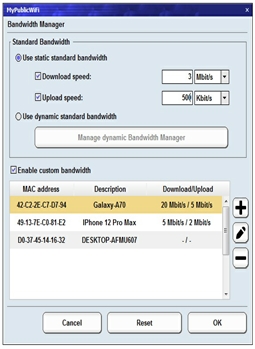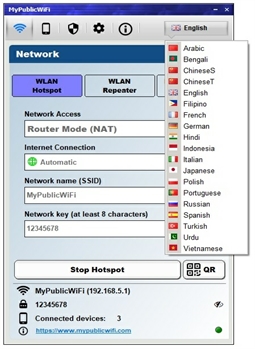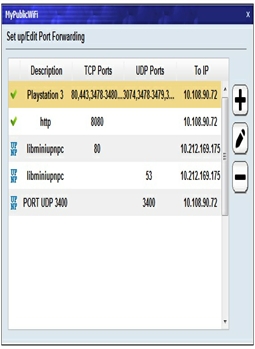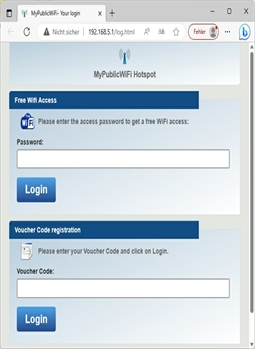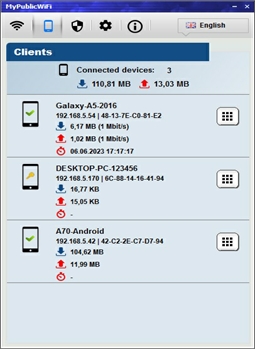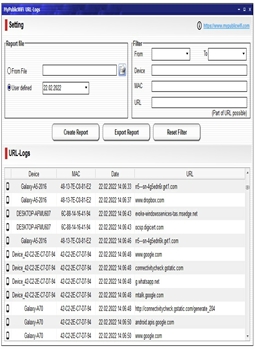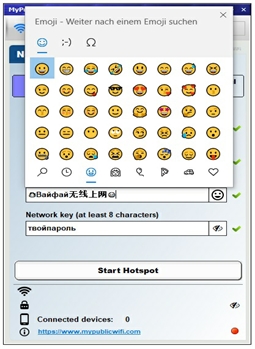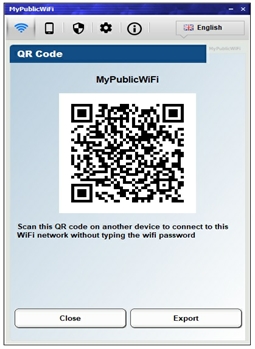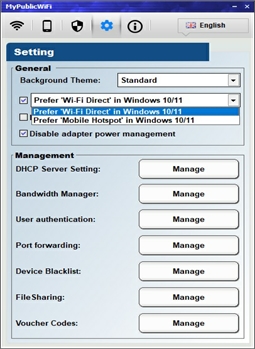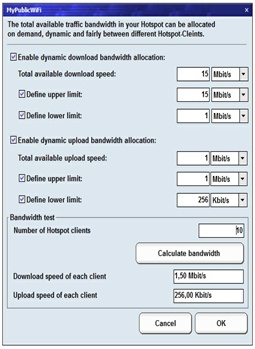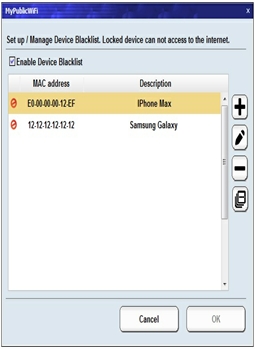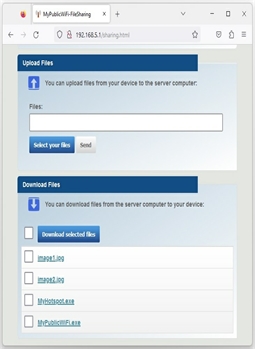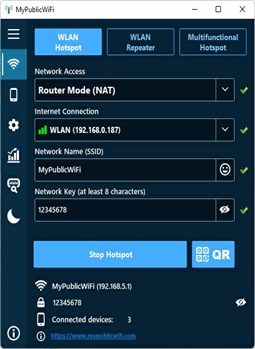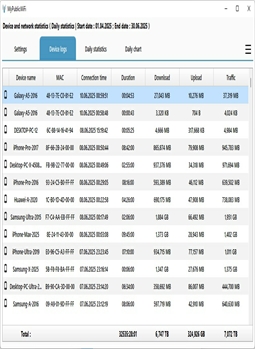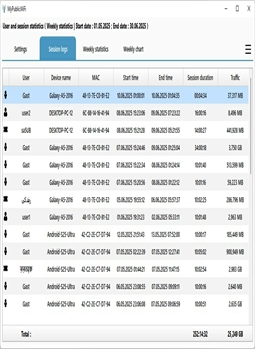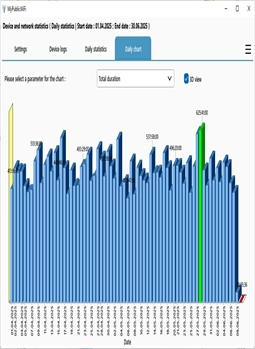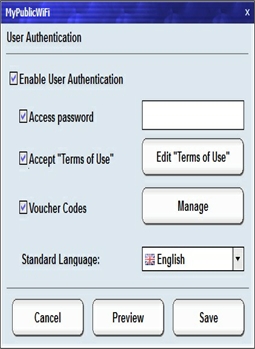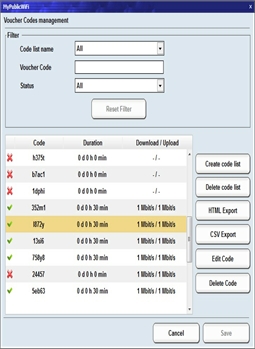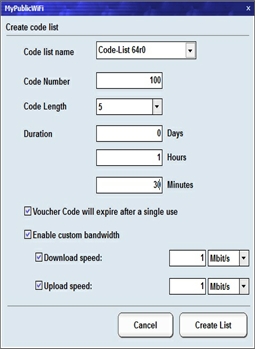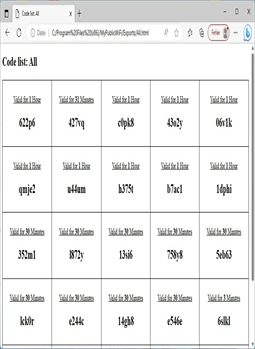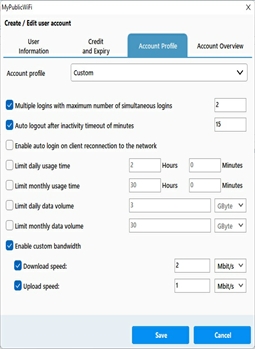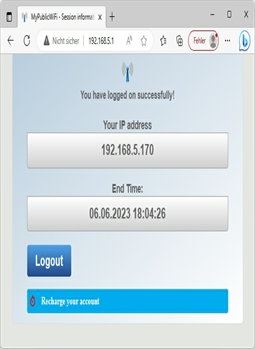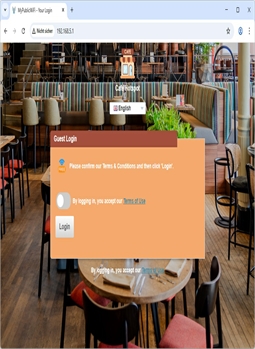MyPublicWiFi: превратите компьютер в точку доступа Wi-Fi или многофункциональный хот-спот с брандмауэром, отслеживанием URL, блокировщиком рекламы и контролем пропускной способности.
MyPublicWiFi — это удобная программа, которая превращает ваш ноутбук, планшет или ПК в точку доступа Wi-Fi или многофункциональный хот-спот. Любой пользователь в зоне действия может получить доступ в Интернет через вашу общую сеть. Это также идеальное решение для создания временной точки доступа в гостиничных номерах, конференц-залах или дома. При включении аутентификации пользователи перенаправляются на страницу входа, где они могут авторизоваться с помощью пароля, ваучер-кода, учетной записи или принятия условий использования перед доступом в Интернет.
Брандмауэр MyPublicWiFi позволяет ограничить доступ пользователей к определенным серверам. Вы также можете блокировать определенные интернет-сервисы (например, файлообменные/P2P-программы) или социальные сети (например, Facebook). MyPublicWiFi превращает ваш ПК в роутер с блокировкой рекламы. Блокировщики рекламы — это мощный инструмент для экономии трафика и защиты конфиденциальности. Контроль пропускной способности позволяет управлять скоростью загрузки и выгрузки для клиентов хот-спота.
MyPublicWiFi позволяет отслеживать и записывать все посещенные URL-адреса в вашем хот-споте. Кроме того, он поддерживает проброс портов, доступен на 19 языках, работает без интернет-подключения и поддерживает "Hosted Network" и "WiFi Direct" в Windows 10/11.
MyPublicWiFi — это умное комплексное решение для безопасных и легко управляемых WiFi-точек доступа — как частных (например, дома или в офисе), так и публичных (например, в кафе, школах, отелях и т.д.). Доступ может предоставляться бесплатно или за плату через captive-портал.
Поделиться MyPublicWiFi:
Подписаться на MyPublicWiFi:
MyPublicWiFi как VPN: поддерживает все популярные VPN-протоколы (WireGuard, OpenVPN, IPSec/IKEv2, L2TP/IPSec, SSTP, PPTP), позволяя раздавать VPN-подключение (например, NordVPN, ExpressVPN, Atlas VPN, Proton VPN, CyberGhost VPN) на любые Wi-Fi устройства.
Внимание:
Некоторые VPN-приложения блокируют DHCP-трафик в локальной сети. В результате клиенты больше не получают IP-адрес и не могут получить доступ к интернету.
Решения:
-
Первое решение: Назначьте клиентам статические IP-адреса (Пример: IP: 192.168.5.100; Подсеть: 255.255.255.0; Шлюз/DNS: 192.168.5.1)
-
Второе решение: Запускайте VPN без приложения. Вместо приложения провайдера используйте OpenVPN или WireGuard с загруженным конфигурационным файлом.
Настройте и запустите виртуальный Wi-Fi
Настройте и запустите виртуальный Wi-Fi
Этот инструмент позволяет создать и запустить виртуальную Wi-Fi сеть, предоставляя гостям доступ в интернет и локальную сеть. Безопасность обеспечивается WPA2-PSK с шифрованием AES, а имя сети (SSID) и ключ легко настраиваются.
Настройте и запустите многофункциональный хот-спот
Настройте и запустите многофункциональный хот-спот
С помощью этого инструмента вы можете создать и активировать многофункциональный хот-спот, позволяя гостям или друзьям подключаться к интернету и локальной сети через внешнюю точку доступа Wi-Fi.
Подключение к вашему хот-споту
Подключение к вашему хот-споту
Ваши гости могут легко найти доступную Wi-Fi сеть и подключиться к созданной вами виртуальной сети.
Остановка хот-спота
Остановка хот-спота
Вы можете остановить хот-спот в любое время.
Брандмауэр
Брандмауэр
Встроенный брандмауэр позволяет ограничивать доступ и блокировать определенные сервисы (например, P2P). Дополнительно можно создавать собственные правила.
Блокировщик рекламы
Блокировщик рекламы
Блокировщик рекламы экономит трафик и блокирует навязчивую рекламу. MyPublicWiFi фильтрует рекламу и трекеры во всей локальной сети.
Социальные сети
Социальные сети
MyPublicWiFi позволяет полностью блокировать доступ к соцсетям (например, Facebook, X-Twitter) по вашим настройкам.
Доступ к локальной сети
Доступ к локальной сети
Активируйте эту опцию, чтобы запретить пользователям доступ к локальной сети. Полезно для публичных хот-спотов.
Доступ в интернет
Доступ в интернет
Активируйте эту опцию, чтобы запретить пользователям выход в интернет.
Протокол UPnP
Протокол UPnP
UPnP (Universal Plug and Play) позволяет обнаруживать и настраивать сетевые устройства (ПК, принтеры, шлюзы) в локальной сети. Активируйте эту опцию для блокировки UPnP.
Максимальное число устройств
Максимальное число устройств
Укажите максимальное количество устройств, которые могут одновременно подключаться к хот-споту.
Мониторинг посещенных сайтов
Мониторинг посещенных сайтов
MyPublicWiFi записывает все посещенные сайты с полными URL, позволяя отслеживать активность клиентов.
Контроль пропускной способности
Контроль пропускной способности
Пропускная способность определяет скорость интернета для каждого гостя. Этот инструмент контролирует скорость загрузки и выгрузки для каждого клиента.
Многоязычный интерфейс
Многоязычный интерфейс
MyPublicWiFi поддерживает Unicode и доступен на 19 языках.
Проброс портов / Игровой режим
Проброс портов / Игровой режим
MyPublicWiFi поддерживает проброс портов, позволяя использовать онлайн-игры и приложения, требующие входящих подключений. Настройка возможна вручную или через UPnP. Примечание: проброс портов работает только в режиме маршрутизатора (NAT).
Аутентификация пользователей
Аутентификация пользователей
Если активировано, неавторизованные пользователи перенаправляются на страницу входа, где они могут войти с помощью пароля, ваучера, учетной записи или принятия условий.
Подключенные устройства
Подключенные устройства
MyPublicWiFi отображает IP-адреса, имена устройств, MAC-адреса, скорость загрузки/выгрузки и время сеанса для всех подключенных устройств.
Просмотр посещенных сайтов
Просмотр посещенных сайтов
Этот инструмент записывает все URL и связывает их с клиентами (IP/MAC, имя устройства). Вы можете отслеживать, кто какие сайты посещал.
Эмодзи и Unicode в SSID
Эмодзи и Unicode в SSID
MyPublicWiFi позволяет персонализировать имя Wi-Fi (SSID) и пароль с помощью эмодзи и Unicode, создавая уникальную точку доступа.
QR-код
QR-код
MyPublicWiFi автоматически генерирует QR-код для подключения к Wi-Fi — просто отсканируйте его камерой, и устройство подключится без ввода пароля!
Поддержка Wi-Fi Direct
Поддержка Wi-Fi Direct
MyPublicWiFi поддерживает не только "Hosted Network", но и "Wi-Fi Direct", а также "Мобильный хот-спот" в Windows 10/11.
Динамическое распределение пропускной способности
Динамическое распределение пропускной способности
MyPublicWiFi автоматически распределяет доступную пропускную способность между всеми клиентами, динамически адаптируясь при подключении/отключении устройств.
Черный список устройств
Черный список устройств
MyPublicWiFi позволяет создавать черный список устройств, блокируя нежелательных пользователей. Они не получат IP-адрес или доступ в интернет.
Обмен файлами
Обмен файлами
MyPublicWiFi позволяет легко обмениваться файлами (фото, видео, документы) между ПК (сервер) и подключенными устройствами (смартфоны, планшеты) — без кабелей и дополнительных прилож! Просто отсканируйте QR-код или введите URL в браузере.
Тёмный и ночной режим
Тёмный и ночной режим
Тёмный режим переключает отображение на тёмные цвета и особенно щадит глаза при слабом освещении. Просто нажмите кнопку дизайна, чтобы переключаться между светлым и тёмным режимами. Каждое нажатие автоматически меняет отображение на другой вид.
Журналы устройств
Журналы устройств
Журналы устройств сохраняют время подключения, длительность подключения и использование данных для каждого устройства. Это позволяет отслеживать, когда и как долго устройство было подключено, что упрощает контроль использования данных и активности устройств.
Журналы сессий
Журналы сессий
Журналы сессий фиксируют каждый вход, будь то через учетную запись пользователя, ваучер-код или как гость. Записываются имя пользователя, имя устройства, длительность подключения и использование данных. Это позволяет в любой момент увидеть, кто был подключен и какие данные использовались.
Отчеты и статистика
Отчеты и статистика
MyPublicWiFi может отображать статистику в виде таблиц и графиков. В зависимости от выбранного параметра, такого как объем данных или общая длительность, можно просматривать отчеты. Вы можете отображать их ежедневно, еженедельно, ежеквартально или ежегодно.
Включить аутентификацию пользователей
Управление ваучер-кодами
Управление ваучер-кодами
MyPublicWiFi отображает все ваучер-коды в удобной таблице. Вы можете создавать новые списки или редактировать существующие через меню в правом верхнем углу.
Создать список кодов / Редактировать ваучер
Создать список кодов / Редактировать ваучер
Чтобы редактировать ваучер, выберите его из списка и нажмите "Редактировать".
Для создания нового списка нажмите "Создать новый список ваучеров".
Откроется окно, где можно настроить параметры, срок действия и пропускную способность.
QR-вход / Экспорт / Печать ваучеров
QR-вход / Экспорт / Печать ваучеров
Чтобы распечатать список, выберите его и нажмите "Экспорт списка с QR-кодами". В экспортированном файле будут QR-коды для быстрого входа.
Управление пользователями
Управление пользователями
MyPublicWiFi отображает всех пользователей в таблице. Через меню можно создавать, редактировать или удалять учетные записи.
Создать/Редактировать учетную запись
Создать/Редактировать учетную запись
Чтобы редактировать учетную запись, выберите ее и нажмите "Редактировать".
Для создания новой учетной записи нажмите "Создать новую учетную запись".
Откроется окно для настройки параметров, срока действия и пропускной способности.
Страница входа
Страница входа
Пользователь подключается к хот-споту и при первой попытке выхода в интернет перенаправляется на страницу входа. В зависимости от настроек, требуется ввод пароля, ваучера, учетной записи или принятие условий.
Успешный вход
Успешный вход
После успешного входа открывается окно с оставшимся временем и деталями сеанса. Пользователь может выйти в любой момент, нажав "Выйти".
Пополнение счета / Продление сеанса
Пополнение счета / Продление сеанса
Доступ автоматически отключается по истечении времени, но пользователь может продлить сеанс, введя ваучер до окончания срока.
Многоязычная страница входа и кастомизация
Многоязычная страница входа и кастомизация
Помимо автоматического определения языка, пользователи могут выбрать его вручную на странице входа. Дизайн можно настроить под корпоративный стиль (логотип, цвета, макет).